यह wikiHow आपको सिखाता है कि एक नए कंप्यूटर पर एक ऑपरेटिंग सिस्टम कैसे स्थापित किया जाए। यदि विंडोज का उपयोग कर रहे हैं, तो आप ऑपरेटिंग सिस्टम को इंस्टॉलेशन सीडी/यूएसबी डालकर स्थापित कर सकते हैं, फिर सीडी/यूएसबी से कंप्यूटर शुरू कर सकते हैं। यदि आप एक नया मैक कंप्यूटर खरीदते हैं, तो ऑपरेटिंग सिस्टम आमतौर पर स्थापित होता है, लेकिन अगर मैक ड्राइव को ताज़ा स्वरूपित किया गया था, तो आप इंटरनेट रिकवरी का उपयोग करके मैक के डिफ़ॉल्ट ऑपरेटिंग सिस्टम को फिर से स्थापित कर सकते हैं।
कदम
विधि 1: 2 में से: विंडोज कंप्यूटर

चरण 1. स्थापना चिप या ड्राइव डालें।
एक नए विंडोज कंप्यूटर पर ऑपरेटिंग सिस्टम को स्थापित करने के लिए, आपको डिस्क या यूएसबी ड्राइव को इंस्टाल करना होगा जिसमें इंस्टॉलेशन फाइलें हों। यदि आपके पास पहले से ऑपरेटिंग सिस्टम इंस्टॉलेशन फ़ाइलें नहीं हैं, तो उन्हें निम्न लिंक से डाउनलोड करें, जो विंडोज के उस संस्करण पर निर्भर करता है जिसे आप इंस्टॉल करना चाहते हैं:
- विंडोज 10
- विंडोज 8
- विंडोज 7

चरण 2. कंप्यूटर को पुनरारंभ करें।
कंप्यूटर पर पावर बटन को तब तक दबाकर रखें जब तक कि कंप्यूटर बंद न हो जाए, फिर एक पल रुकें और इसे चालू करने के लिए फिर से पावर बटन दबाएं।
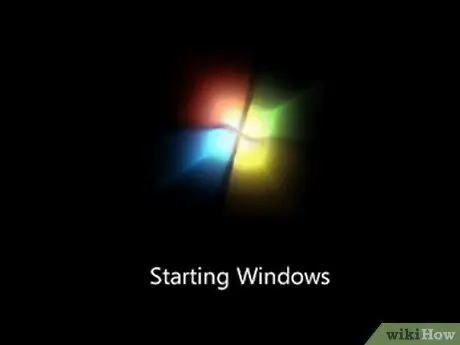
चरण 3. पहली कंप्यूटर होम स्क्रीन के प्रकट होने की प्रतीक्षा करें।
होम स्क्रीन दिखाई देने के बाद, आपके पास सेटिंग बटन दबाने के लिए थोड़ा समय है।
कंप्यूटर चालू होने पर सेटअप बटन को दबाना एक अच्छा विचार है।
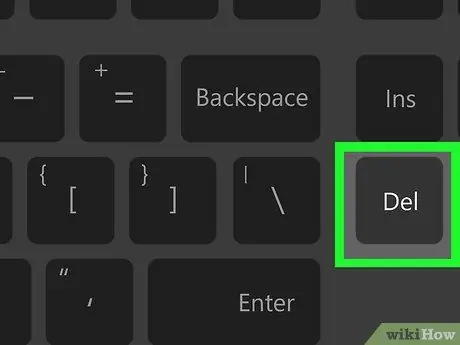
चरण 4. Del. को दबाकर रखें या F2 कंप्यूटर BIOS पेज में प्रवेश करने के लिए।
आपके कंप्यूटर पर BIOS तक पहुँचने की कुंजी भिन्न हो सकती है -- उपयुक्त कुंजी दबाएँ। बटन दबाने के बाद, BIOS सेटिंग्स दिखाई देंगी। इस सेटिंग में, आप कंप्यूटर को इंस्टॉलेशन ड्राइव या चिप से शुरू करना चुन सकते हैं।
- आम तौर पर, आप कीबोर्ड के शीर्ष पर "F" कुंजी दबाकर BIOS तक पहुंच सकते हैं। आपको उपयुक्त "F" कुंजी को दबाते हुए Fn कुंजी को ढूंढ़कर दबाकर रखना पड़ सकता है।
- आप मैनुअल या कंप्यूटर सपोर्ट पेज में प्रेस करने के लिए बटन भी देख सकते हैं।
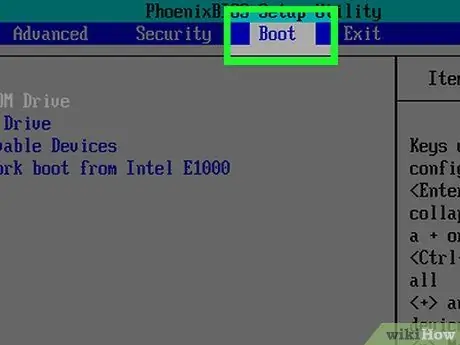
चरण 5. बूट ऑर्डर सेटिंग खोजें।
ये सेटिंग्स आम तौर पर मुख्य BIOS पृष्ठ पर स्थित होती हैं। आपको "बूट" या "उन्नत" टैब तक पहुंचने के लिए तीर कुंजियों का उपयोग करने की आवश्यकता हो सकती है।
कंप्यूटर के प्रकार के आधार पर "बूट ऑर्डर" विकल्प का स्थान भिन्न होता है। यदि आपको "बूट ऑर्डर" पृष्ठ नहीं मिलता है, तो अपने कंप्यूटर मैनुअल से परामर्श करें, या उस प्रकार के कंप्यूटर के लिए एक गाइड खोजने के लिए अपने कंप्यूटर प्रकार के लिए इंटरनेट खोजें।
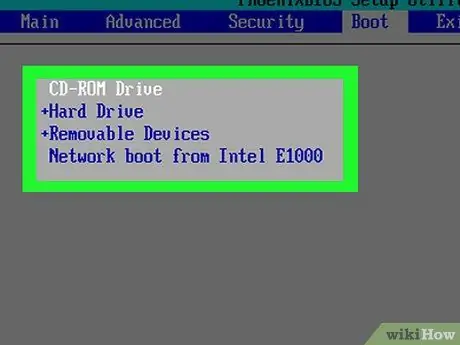
चरण 6. कंप्यूटर को प्रारंभ करने के लिए प्रयुक्त डिवाइस का चयन करें।
आप अपने कंप्यूटर को एक आंतरिक या बाहरी ड्राइव, जैसे फ्लैश ड्राइव से शुरू कर सकते हैं।
आंतरिक ड्राइव में आमतौर पर लेबल होता है सी डी रोम डिस्क, जबकि बाहरी ड्राइव में लेबल है निकालने योग्य डिवाइस.
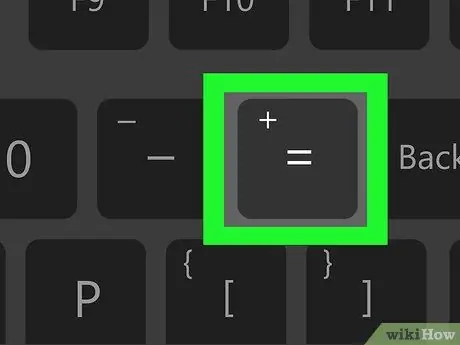
चरण 7. अपनी पसंद की ड्राइव को विकल्पों में सबसे ऊपर ले जाएं।
आम तौर पर, आप बटन दबाकर ड्राइव प्राथमिकता को स्थानांतरित कर सकते हैं +, जब तक कि चयनित ड्राइव "बूट ऑर्डर" सूची में शीर्ष विकल्प न बन जाए।
जाँच करें कि सूची में ड्राइव को स्थानांतरित करने के लिए किस कुंजी को दबाना है जो आमतौर पर BIOS पृष्ठ के बाईं या नीचे होती है।
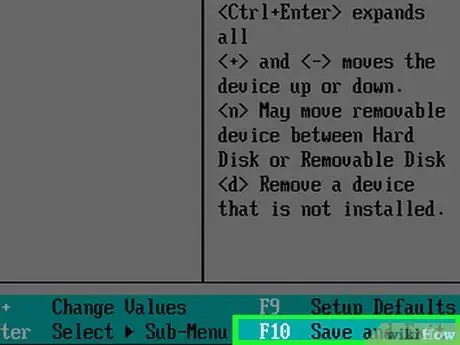
चरण 8. सेटिंग्स सहेजें, फिर BIOS को बंद करें।
आम तौर पर, आप सेटिंग्स को सहेजने और BIOS को बंद करने के लिए एक निश्चित कुंजी दबा सकते हैं। बटन दबाएँ।
विकल्प चुनने के बाद आपको एंटर दबाकर कार्रवाई की पुष्टि करने की आवश्यकता हो सकती है हां.
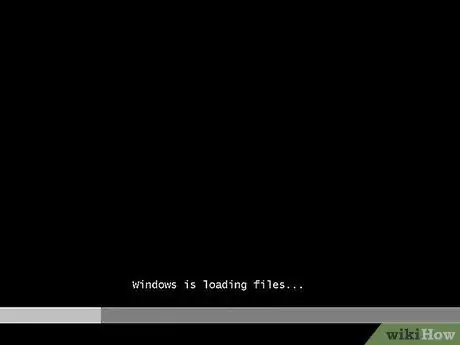
चरण 9. कंप्यूटर को पुनरारंभ करें।
BIOS सेट करने के बाद, कंप्यूटर आपकी पसंद की ड्राइव से शुरू होगा, और ऑपरेटिंग सिस्टम इंस्टॉलेशन शुरू हो जाएगा।
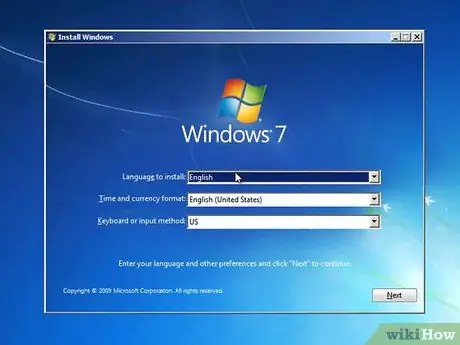
चरण 10. ऑपरेटिंग सिस्टम को स्थापित करने के लिए ऑन-स्क्रीन निर्देशों का पालन करें।
प्रत्येक प्रकार के ऑपरेटिंग सिस्टम की स्थापना के चरण अलग-अलग होते हैं।
विधि २ का २: मैक

चरण 1. अपने मैक को पुनरारंभ करें।
कंप्यूटर पर पावर बटन को तब तक दबाकर रखें जब तक कि कंप्यूटर बंद न हो जाए, फिर एक पल रुकें और इसे चालू करने के लिए फिर से पावर बटन दबाएं।
- यदि आपका मैक बंद कर दिया गया है, तो इसे चालू करने के लिए पावर बटन दबाएं।
- इन चरणों का पालन करने के लिए, आपका मैक इंटरनेट से जुड़ा होना चाहिए।
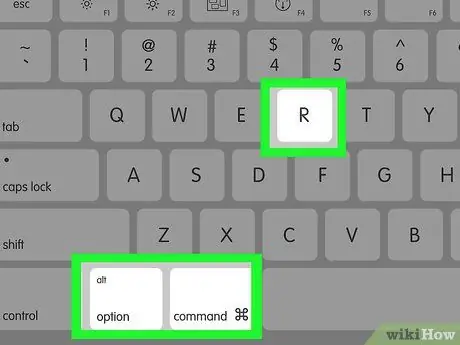
चरण 2. कमांड दबाए रखें। कुंजी, विकल्प, तथा एक साथ मैक शुरू होने से पहले ध्वनि सुनाई देती है।
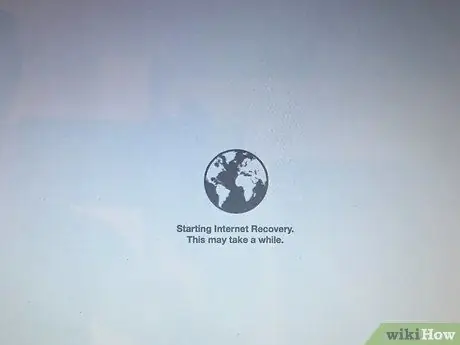
चरण 3. ग्लोब आइकन और "इंटरनेट रिकवरी शुरू करना" शीर्षक देखने के बाद बटन को छोड़ दें। इसमें कुछ समय लग जाएगा"।
प्रक्रिया को जारी रखने से पहले, आपको वायरलेस नेटवर्क चुनने और पासवर्ड दर्ज करने के लिए कहा जा सकता है।
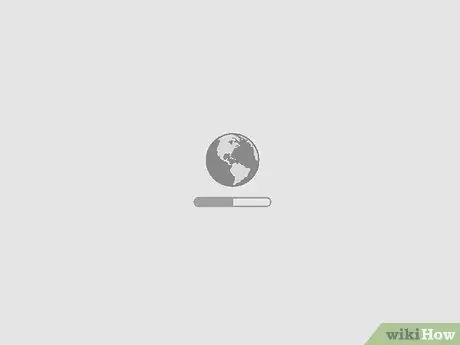
चरण 4. मैक ऑपरेटिंग सिस्टम के डाउनलोड होने की प्रतीक्षा करें।
ऑपरेटिंग सिस्टम के आकार और इंटरनेट की गति के आधार पर, ऑपरेटिंग सिस्टम डाउनलोड प्रक्रिया में कई घंटे तक लग सकते हैं।
आपका मैक अपना डिफ़ॉल्ट ऑपरेटिंग सिस्टम डाउनलोड करेगा। उदाहरण के लिए, यदि आपके Mac में डिफ़ॉल्ट सिस्टम के रूप में OS X Yosemite शामिल है, तो OS X Yosemite डाउनलोड और इंस्टॉल हो जाएगा।
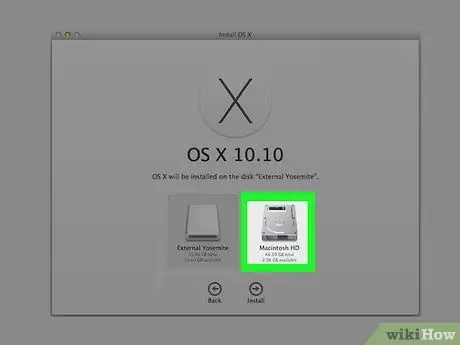
चरण 5. स्थापना स्थान का चयन करें।
ऑपरेटिंग सिस्टम पेज पर, अपने मैक ड्राइव को चुनें, जो पेज के बीच में ग्रे आइकन है।
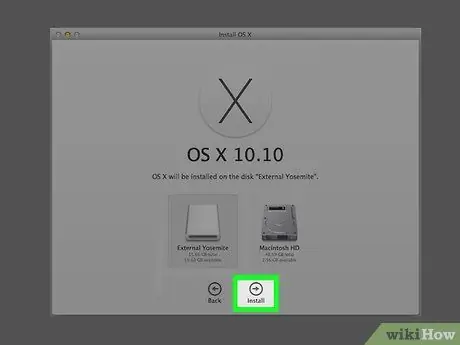
चरण 6. पृष्ठ के नीचे दाईं ओर इंस्टॉल बटन पर क्लिक करें।
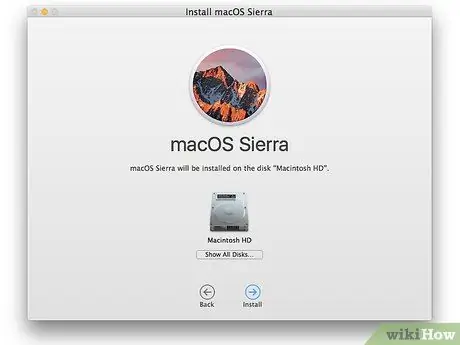
चरण 7. ऑपरेटिंग सिस्टम की स्थापना प्रक्रिया पूरी होने तक प्रतीक्षा करें।
इंस्टॉलेशन प्रक्रिया में कई घंटे तक लग सकते हैं, जिसमें मैक का प्रकार और ऑपरेटिंग सिस्टम को इंस्टॉल करना शामिल है। एक बार इंस्टॉलेशन पूरा हो जाने के बाद, आपका मैक नए ऑपरेटिंग सिस्टम के साथ शुरू होगा।







